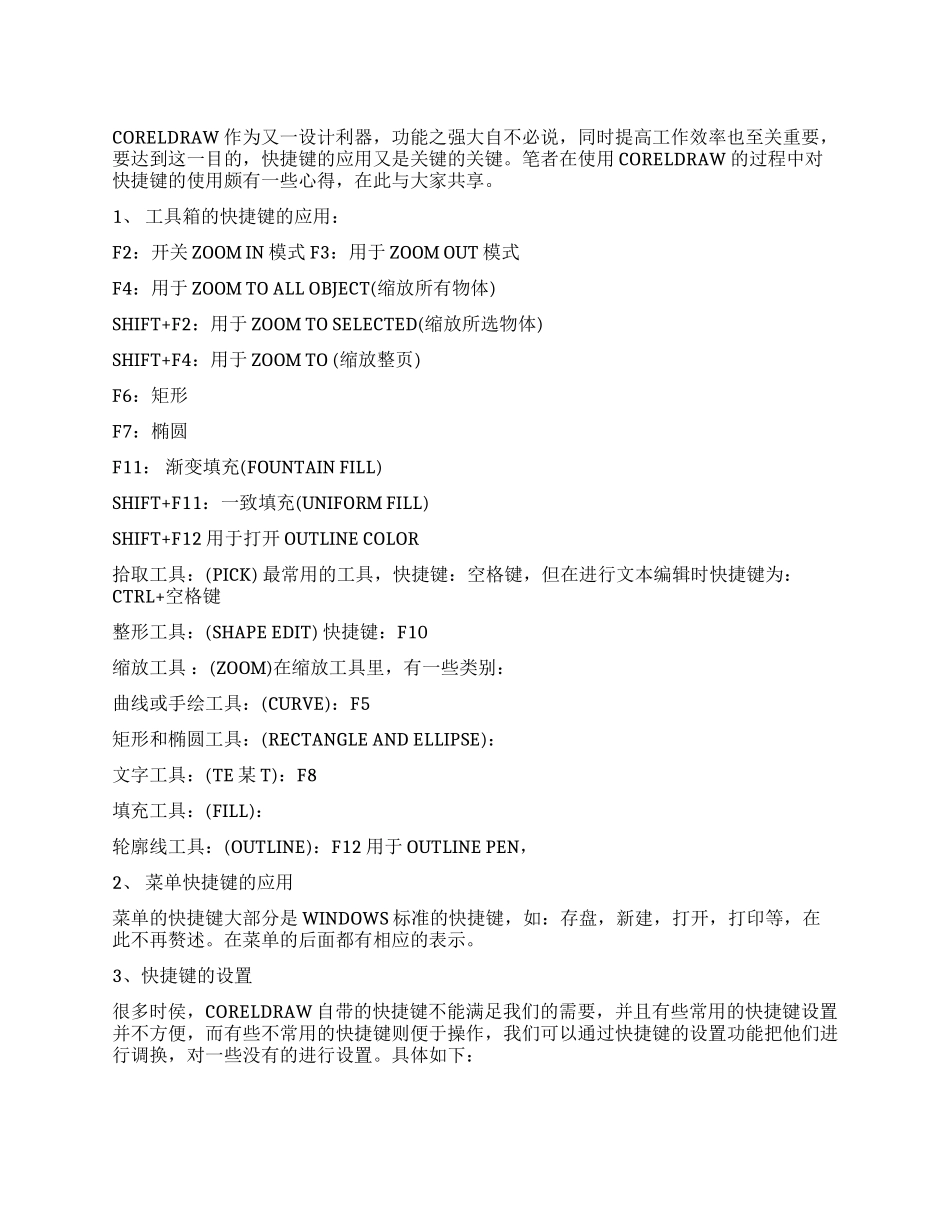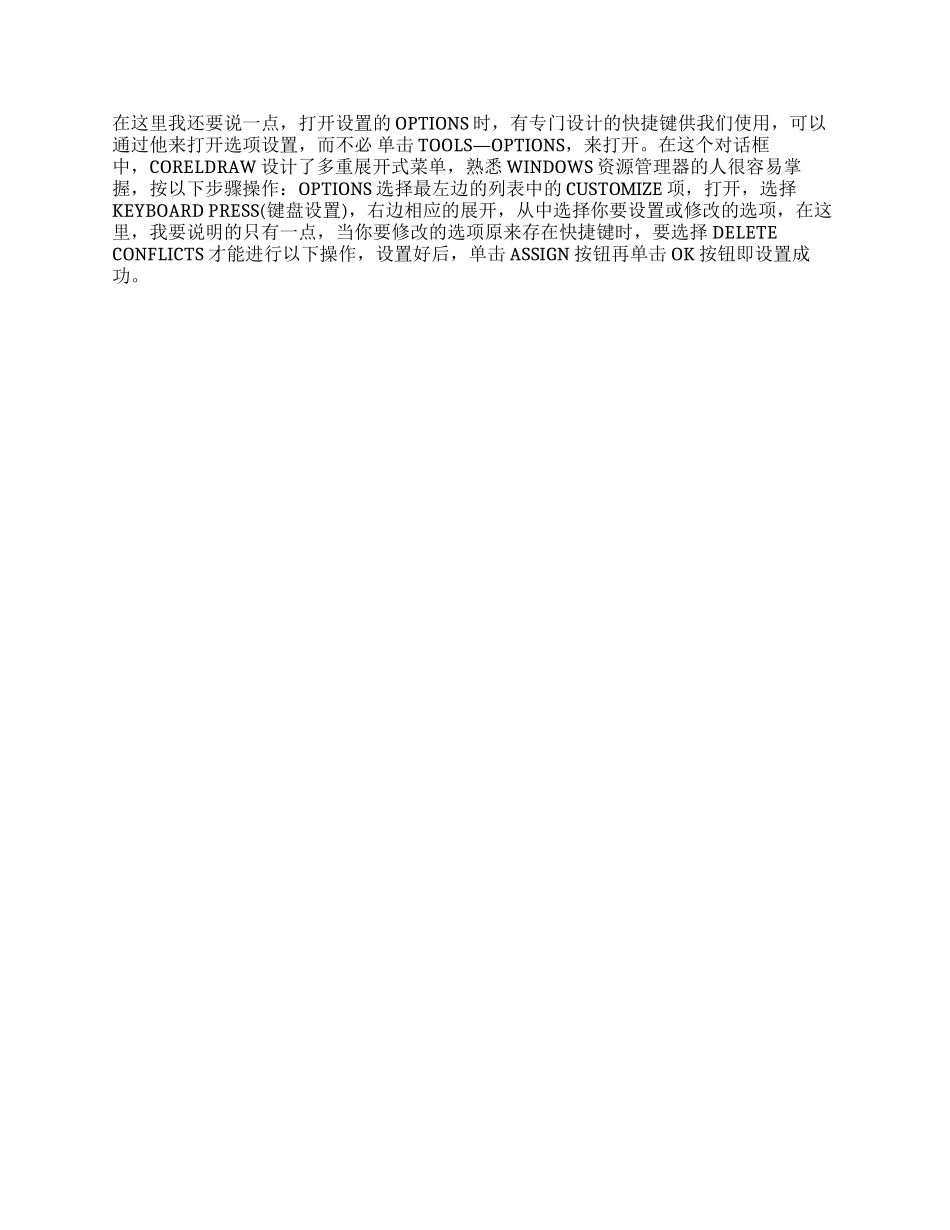CORELDRAW 作为又一设计利器,功能之强大自不必说,同时提高工作效率也至关重要,要达到这一目的,快捷键的应用又是关键的关键。笔者在使用 CORELDRAW 的过程中对快捷键的使用颇有一些心得,在此与大家共享。1 、 工具箱的快捷键的应用:F2:开关 ZOOM IN 模式 F3:用于 ZOOM OUT 模式F4:用于 ZOOM TO ALL OBJECT(缩放所有物体)SHIFT+F2:用于 ZOOM TO SELECTED(缩放所选物体)SHIFT+F4:用于 ZOOM TO (缩放整页)F6:矩形F7:椭圆F11 : 渐变填充(FOUNTAIN FILL)SHIFT+F11:一致填充(UNIFORM FILL)SHIFT+F12 用于打开 OUTLINE COLOR拾取工具:(PICK) 最常用的工具,快捷键:空格键,但在进行文本编辑时快捷键为:CTRL+空格键整形工具:(SHAPE EDIT) 快捷键:F10 缩放工具 :(ZOOM)在缩放工具里,有一些类别:曲线或手绘工具:(CURVE):F5矩形和椭圆工具:(RECTANGLE AND ELLIPSE):文字工具:(TE 某 T):F8填充工具:(FILL):轮廓线工具:(OUTLINE):F12 用于 OUTLINE PEN,2 、 菜单快捷键的应用菜单的快捷键大部分是 WINDOWS 标准的快捷键,如:存盘,新建,打开,打印等,在此不再赘述。在菜单的后面都有相应的表示。3、快捷键的设置很多时侯,CORELDRAW 自带的快捷键不能满足我们的需要,并且有些常用的快捷键设置并不方便,而有些不常用的快捷键则便于操作,我们可以通过快捷键的设置功能把他们进行调换,对一些没有的进行设置。具体如下:在这里我还要说一点,打开设置的 OPTIONS 时,有专门设计的快捷键供我们使用,可以 通过他来打开选项设置,而不必 单击 TOOLS—OPTIONS,来打开。在这个对话框中,CORELDRAW 设计了多重展开式菜单,熟悉 WINDOWS 资源管理器的人很容易掌握,按以下步骤操作:OPTIONS 选择最左边的列表中的 CUSTOMIZE 项,打开,选择KEYBOARD PRESS(键盘设置),右边相应的展开,从中选择你要设置或修改的选项,在这 里,我要说明的只有一点,当你要修改的选项原来存在快捷键时,要选择 DELETE CONFLICTS 才能进行以下操作,设置好后,单击 ASSIGN 按钮再单击 OK 按钮即设置成功。